Gmail에서 한 번에 여러 연락처를 선택하는 이메일 목록을 만드는 방법
Gmail 에서 여러 사람에게 이메일을 보내려면 한 번에 하나의 이메일 주소를 선택해야 합니다. 하나 또는 두 개의 이메일을 보내야 하는 경우에 좋습니다. 하지만 매일 같은 작업을 반복하다 보면 결국 많은 귀중한 시간을 낭비하게 될 것입니다. Google 주소록(Google Contacts) 을 사용하여 Gmail 에서 한 번에 여러 연락처를 선택하는 이메일 목록을 만들 수 있습니다 .
(Suppose)10명의 연락처를 선택하거나 10명의 그룹에 이메일을 보내려고 한다고 가정 합니다. 일반적으로 이메일을 작성하는 동안 "TO" 섹션에서 한 번에 하나의 이메일 ID를 선택합니다. 매일 같은 10명에게 이메일을 보내야 하는 경우 해당 사람들의 목록을 만들어 모든 이메일 ID(IDs) 를 한 번에 입력할 수 있습니다.
(Create Email)Gmail 에서 한 번에 여러 연락처를 선택하는 이메일 목록 만들기
Gmail 에서 이메일 목록을 만들려면 다음 단계를 따라야 합니다.
- Google 주소록에서 라벨 만들기
- Gmail 에서 연락처 라벨 선택
Gmail 인터페이스에서는 불가능하지만 또 다른 무료 서비스 인 Google 주소록 의 도움을 받을 수 있습니다.(Google Contacts)
Android 모바일 을 사용하는 경우 이미 이 서비스에 익숙할 수 있습니다. 그러나 Google 주소록(Google Contacts) 을 사용한 적이 없다면 설명하겠습니다.
Google 주소록(Google Contacts) 은 모든 연락처를 저장하고 여러 기기에서 동기화할 수 있는 도구입니다. 가장 좋은 점은 누군가와 대화를 하면 이메일 ID(IDs) 를 가져오는 것입니다. 즉, Gmail 에서 한 번에 여러 연락처를 선택할 수 있도록 Google 주소록(Google Contacts) 을 사용하여 이메일 목록을 만들 수 있습니다 .
시작하려면 Google(Google) 연락처 웹사이트(website) 를 열고 로그인 자격 증명을 입력하여 모든 연락처를 찾으십시오. 참고로 Google 주소록에서 연락처(Google Contacts) 를 찾을 수 없는 경우 수동으로 만들 수 있습니다. 이를 위해 연락처 만들기(Create contact ) 버튼 을 클릭 하고 유효한 이메일 ID를 포함하여 필요한 모든 세부 정보를 입력합니다.
그런 다음 목록에 포함할 모든 연락처를 선택합니다. 원하는 연락처를 모두 선택한 후 레이블(Label ) 버튼을 클릭하고 레이블 생성(Create label) 옵션을 선택합니다.
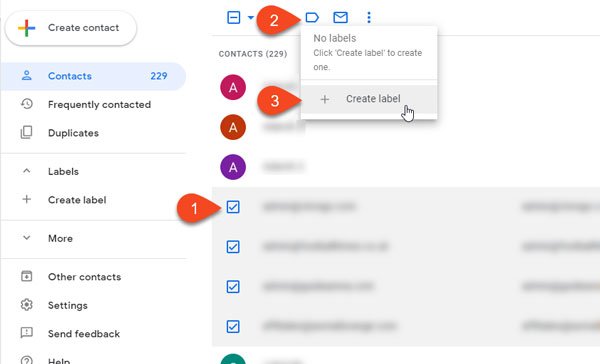
그 다음에는 이름을 입력해야 합니다. 이메일을 작성할 때 목록을 알아볼 수 있도록 아무 이름이나 사용할 수 있습니다.
이제 Gmail 웹사이트를 열고 작성(Compose) 버튼을 클릭합니다. 받는 Recipient/TO 필드에 방금 만든 레이블의 이름을 입력하기 시작합니다.
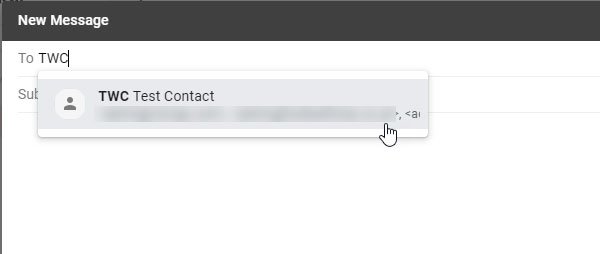
모든 연락처를 즉시 선택해야 합니다.
연락처 또는 이메일 목록을 추가하거나 제거하려면 Google 연락처(Google Contacts) 웹사이트를 열고 왼쪽에서 목록을 선택하고 연락처를 선택 하고 레이블에서 제거(Remove from label ) 옵션을 선택해야 합니다.
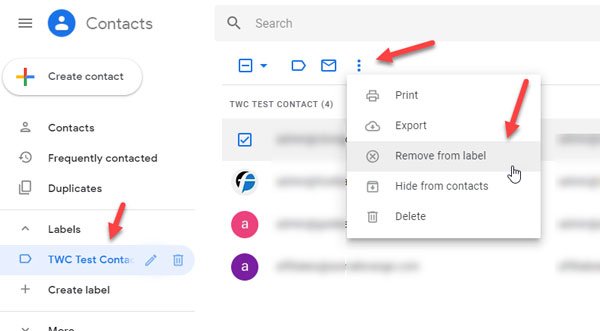
Google 연락처(Contacts) 계정 에서 연락처를 삭제하지 않으려면 삭제(Delete ) 옵션을 사용하지 마십시오 .
이 팁을 사용하여 보낼 수 있는 이메일 수에는 제한이 있습니다. 단일 이메일로 총 500명 이상의 수신자에게 이메일을 보내고 하루에 500개 이상의 이메일을 보낸 경우 메일 메시지 전송 한도에 도달했습니다.가(You have reached a limit for sending mail) 표시될 수 있습니다. 이 오류가 발생하면 1~24시간 이내에 메일을 다시 보낼 수 있습니다.
Related posts
Gmail의 Boomerang을 사용하면 Email Sending and Receiving을 예약 할 수 있습니다
Email를 PDF으로 저장하는 방법 Gmail and Outlook에서
Windows의 Email Insights을 사용하면 Outlook email & Gmail를 신속하게 검색 할 수 있습니다
Email는 Outbox의 Gmail에 갇혀있다
Outlook and Gmail에서 Email Tracking을 차단하는 방법은 무엇입니까?
Trash에서 삭제 된 Yahoo & Gmail 이메일을 복구하는 방법
UpSafe GMail Backup Freeware을 사용하여 Gmail 이메일을 백업하는 방법
바탕 화면에 EML file로 Gmail 이메일을 저장하는 방법
Gmail Desktop에서 Top Picks을 제거하는 방법
Gmail, Outlook, Yahoo에서 email name을 변경하는 방법
Chrome에 로그인하지 않고 Gmail에 로그인하는 방법
Gmail에서 Search Chips을 사용하여 이메일 찾기
여러 계정을 사용할 때 하나의 Google account에서 로그 아웃하는 방법
스팸을 줄이고 이메일을 정리하는 3가지 Gmail 트릭
Email Power 사용자를위한 20 Best Gmail Add-ons and Extensions
Gmail 필터를 사용하여 Inbox을 구성하는 방법
Gmail Sign in : 보안 Gmail login 및 가입 팁
Gmail가 Chrome or Firefox에로드되지 않습니다 해결하는 방법
Gmail에서 Smart Compose and Smart Reply을 비활성화하는 방법
Gmail 이메일을 보내거나받지 못한다
